qq上的文件失效了怎么恢复 QQ文件失效如何恢复
更新时间:2024-03-05 12:40:47作者:xiaoliu
在我们日常生活中,QQ已经成为了我们必不可少的一部分,我们经常在QQ上发送和接收各种文件,这样方便快捷的方式让我们的工作和学习变得更加高效。有时候我们会面临一个令人头疼的问题,那就是QQ上的文件失效了,我们该如何恢复呢?当我们遇到这种情况时,不要慌张因为我们有一些解决办法可以帮助我们恢复QQ上失效的文件。下面让我们一起来探讨一下QQ文件失效的原因以及如何恢复这些文件。
具体步骤:
1.我们首先登录电脑QQ,点击【联系人】。
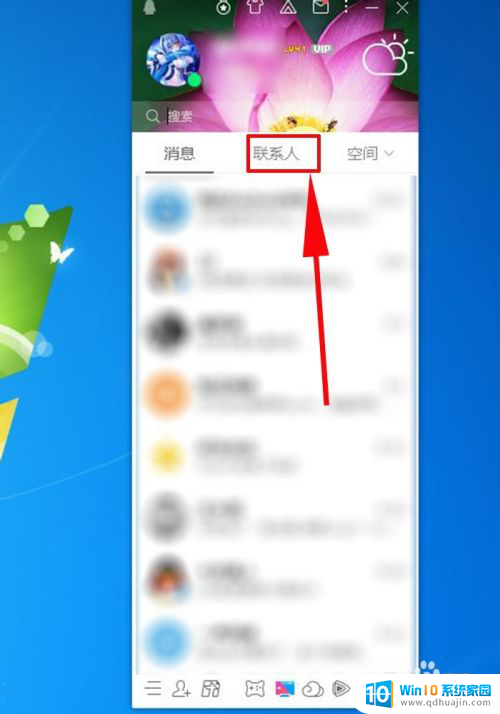
2.仔细查看,找到发文件的好友。
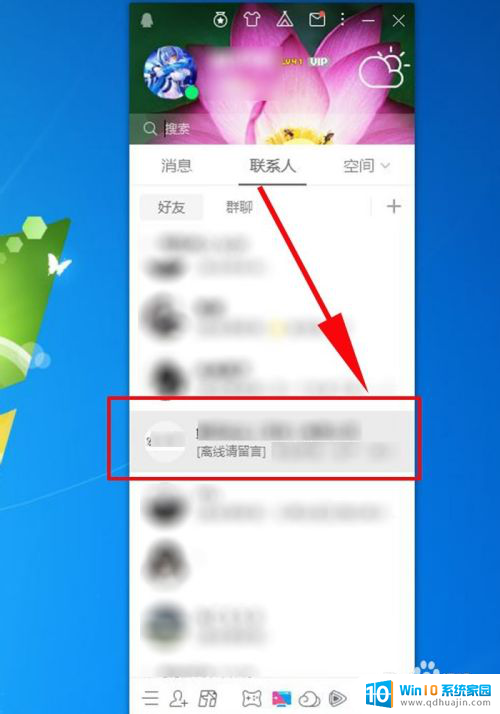
3.界面跳转,点击右下角的消息记录。
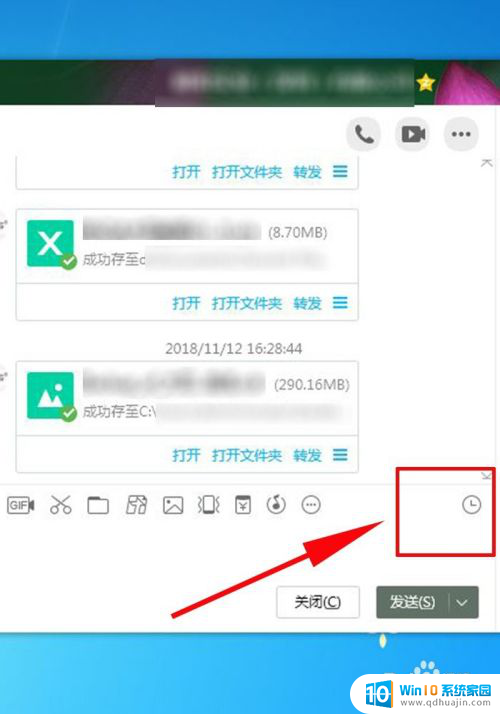
4.界面跳转,先点击【文件】,再点击【文件助手】进入。
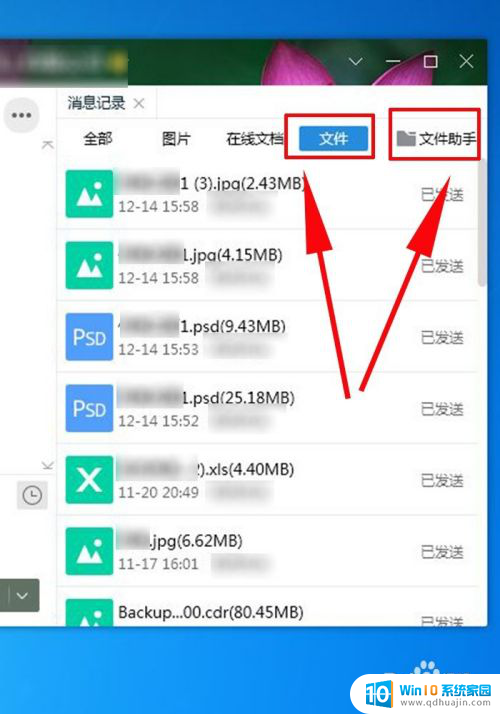
5.进入文件助手页面,点击【已接收文件】。选择合适时间,来源和类型找到需要恢复的文件。
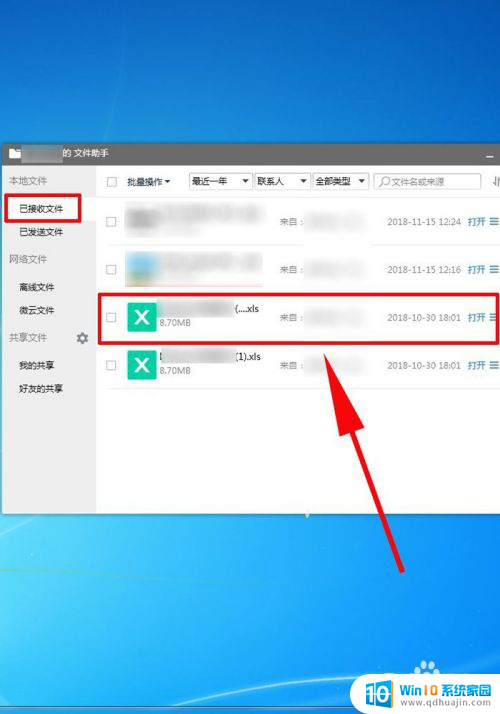
6.最后点击文件后方的三个杠,点击复制再粘贴到桌面即可。
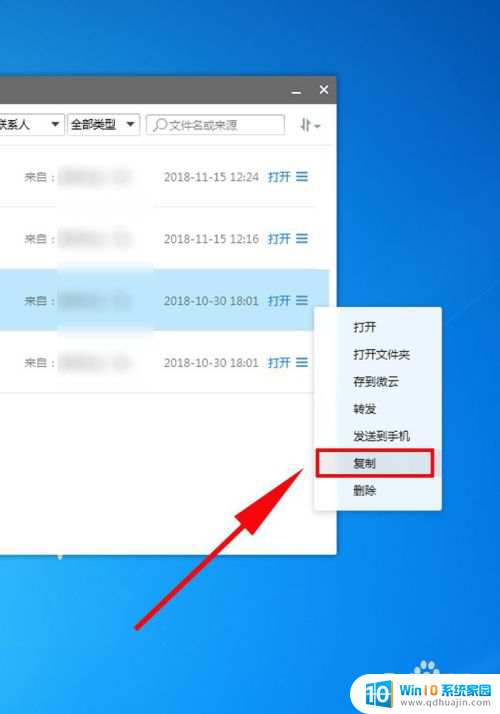
以上就是在QQ上文件失效后的恢复方法的全部内容,如果还有不清楚的用户,可以参考以上小编的步骤进行操作,希望对大家有所帮助。





